Uuringuandmete analüüs on üks olulisemaid ülesandeid andmeanalüüsi valdkonnas. Eriti Pivot-tabelite kasutamine Excelis võimaldab teil selle analüüsi selgeks muuta. Selles juhendis näitame teile, kuidas luua mitmemõõtmelisi Pivot-tabeleid ja milliseid arvutusi saate teha, et oma uuringuandmetest välja võtta väärtuslikke näitajaid.
Olulisemad järeldused
- Keskmise arvutamine klientide tüübi ja maa järgi.
- Vastuste suhteline kõikumine, eriti innovatsioonihindamiste osas, kindlakstegemine.
- Tõhusa Pivot-tabeli kasutamine uuringuandmete esitamiseks ja analüüsimiseks.
Juhend samm-sammult
Samm 1: Pivot-tabeli loomine
Astuge kõigepealt Exceli Pivot-tabeli loomiseks. Minge menüüriba juurde ja valige "Sisesta". Klõpsake seejärel valikul Pivot-tablid. Ava aken, kus saate andmeallika valida. Selles konkreetses olukorras valige oma uuringuandmete asjakohane valdkond.
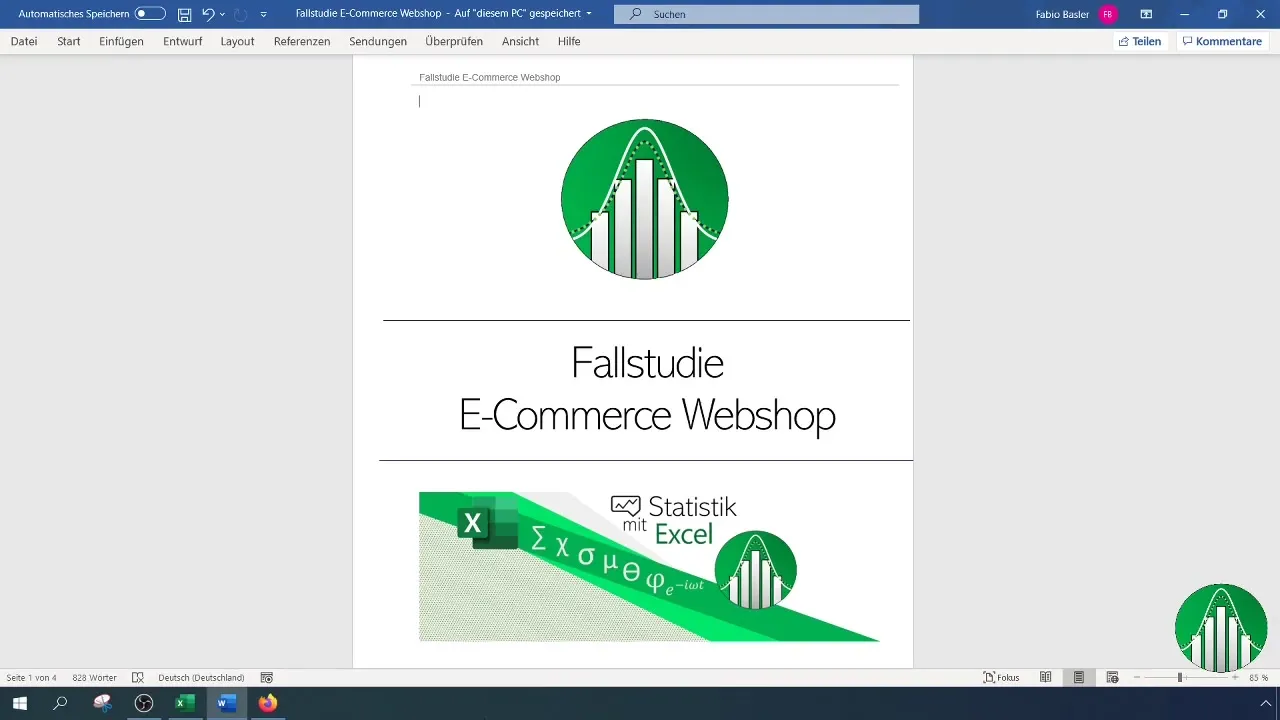
Sisestage Pivot-tabel olemasolevasse töölehele ja valige kindel ala, kuhu soovite oma andmed salvestada.
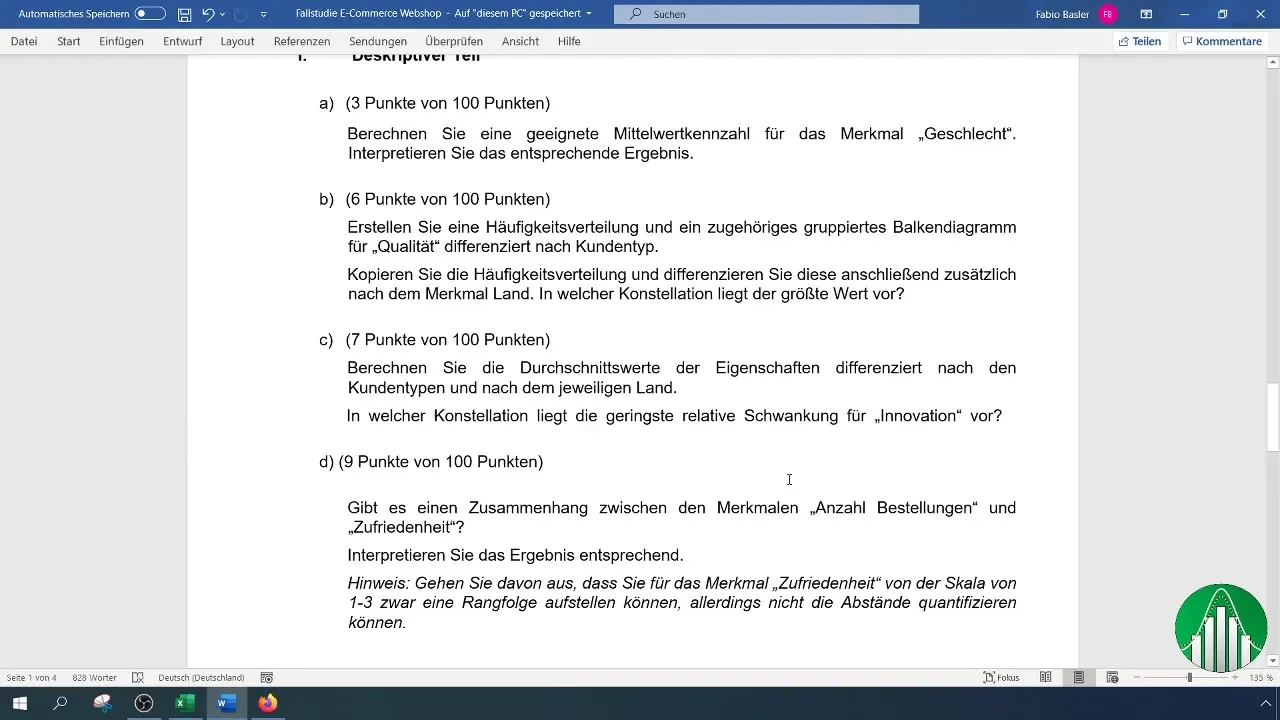
Samm 2: Keskmiste väärtuste arvutamine
Järgmisena alustame keskmiste väärtuste arvutamisega. Lohistage esimene tunnus, näiteks "Tarne", Pivot-tabeli väärtustevaldkonda. Veenduge, et muudate "Summa" arvutuse "Keskmine" arvutuseks.
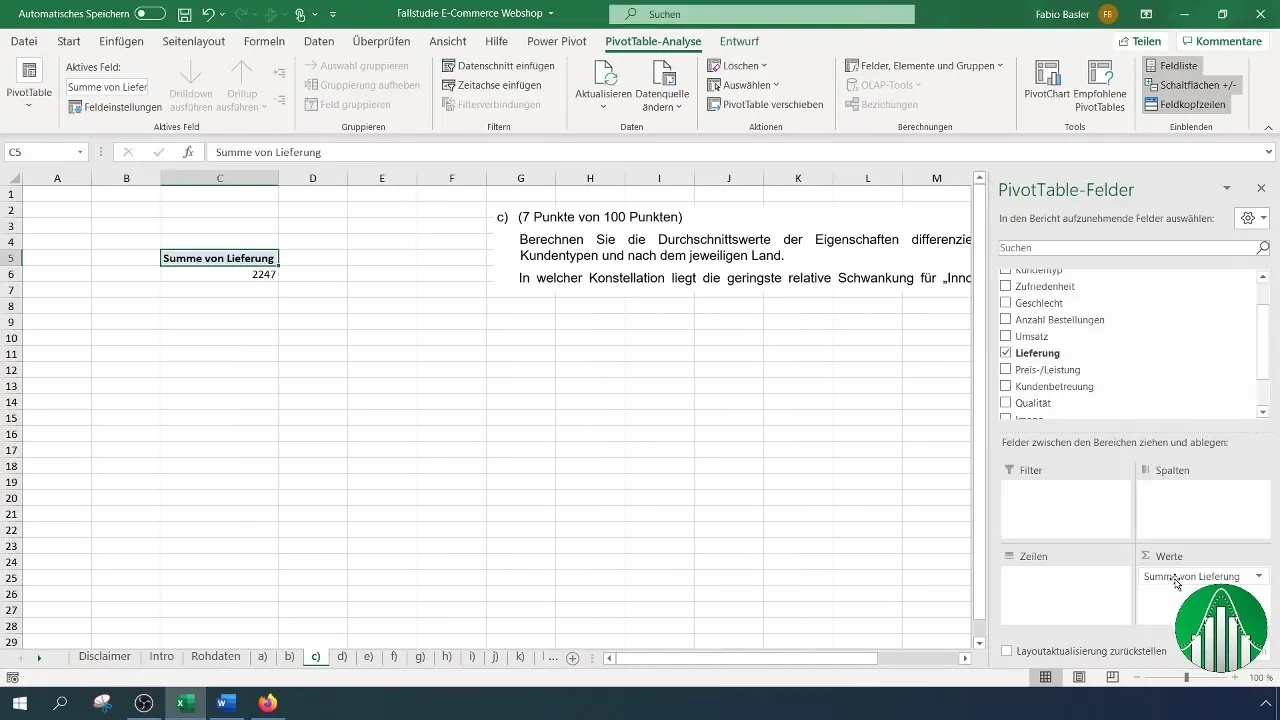
Nüüd olete keskmised väärtused tarneks arvutanud vastavalt klientide tüüpidele ja riikidele. Korrake seda protsessi kõigi oma uuringu kuue tunnuse jaoks.
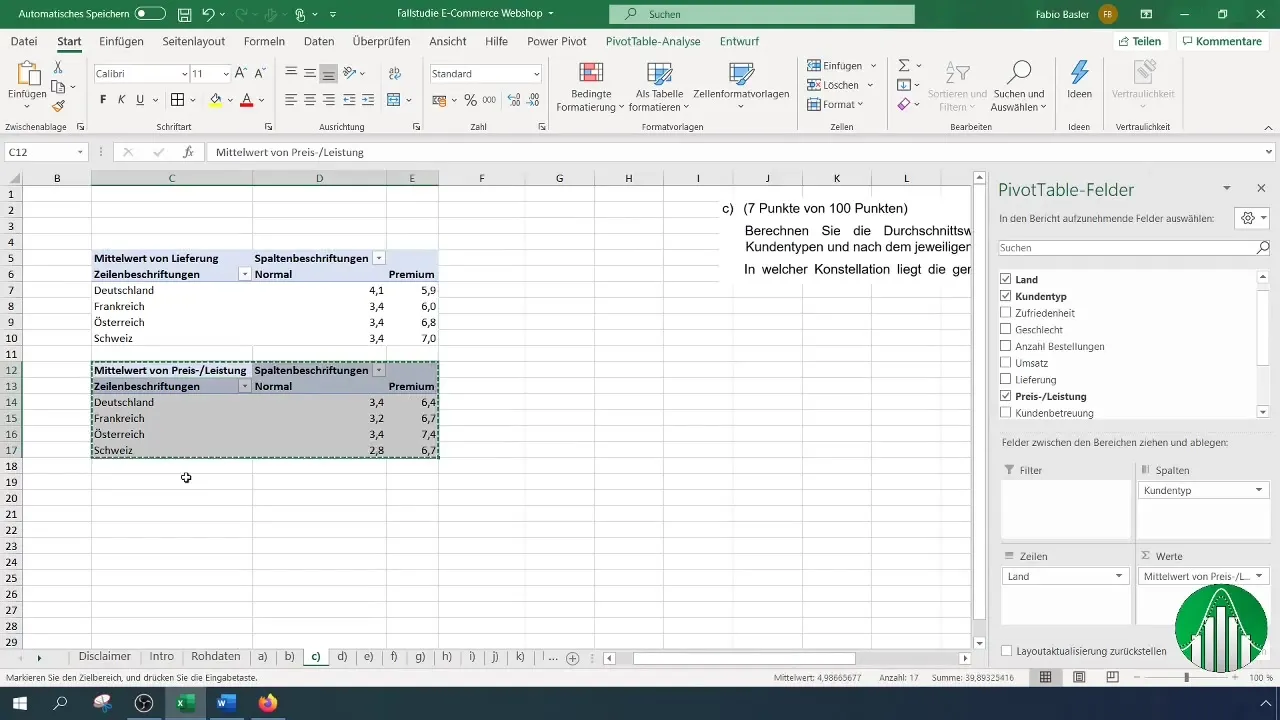
Samm 3: Lisakinnituste lisamine
Veelgi rohkemate näitajate arvutamiseks kopeerige juba loodud Pivot-tabel ja kleepige see alla. Seejärel muutke järjestikku tunnused nagu "Tarne" "Hinnaväärtus", "Klienditeenindus" jne. Iga muutmise korral veenduge, et lülitate summa uuesti keskmiseks ümber.
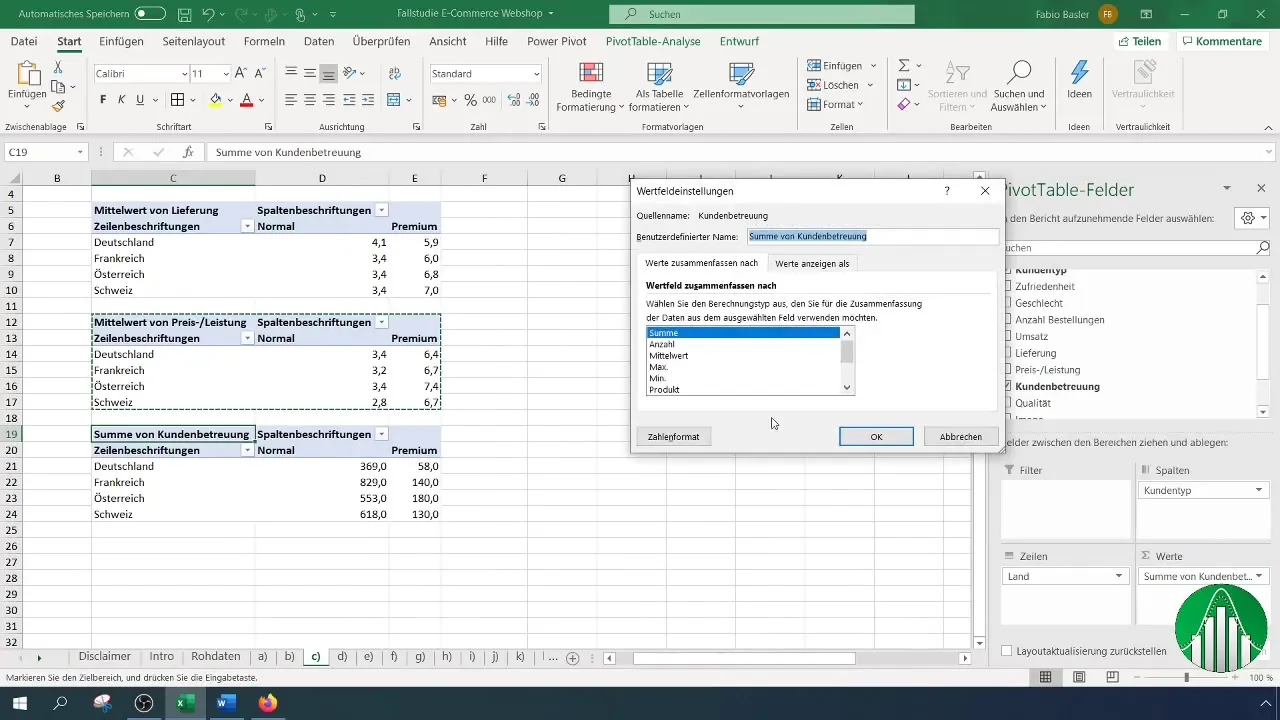
Järgmiste näitajate lisamisel kopeerige vastavad tabelid ja kohandage seadeid. See vähendab vaeva ja suurendab teie arvutuste järjepidevust.
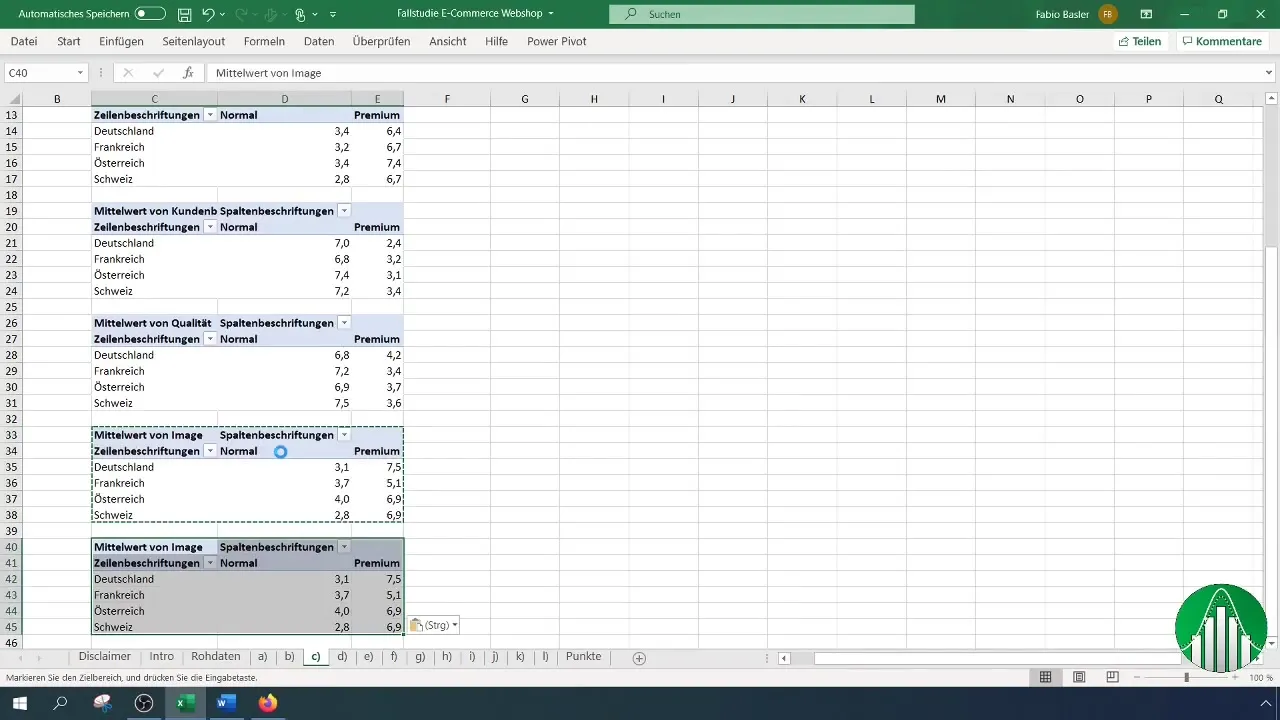
Samm 4: Suhteline kõikumine arvutamine
Suhtelise kõikumise, eriti "Innovatsiooni" arvutamiseks tõmmake olemasolev tabel veidi lahti. Klõpsake Pivot-tabeli sätetel ja muutke "Keskmine" väärtus "Standardhälbe" väärtuseks. See annab teile aimu sellest, kuidas hinnangud varieeruvad.
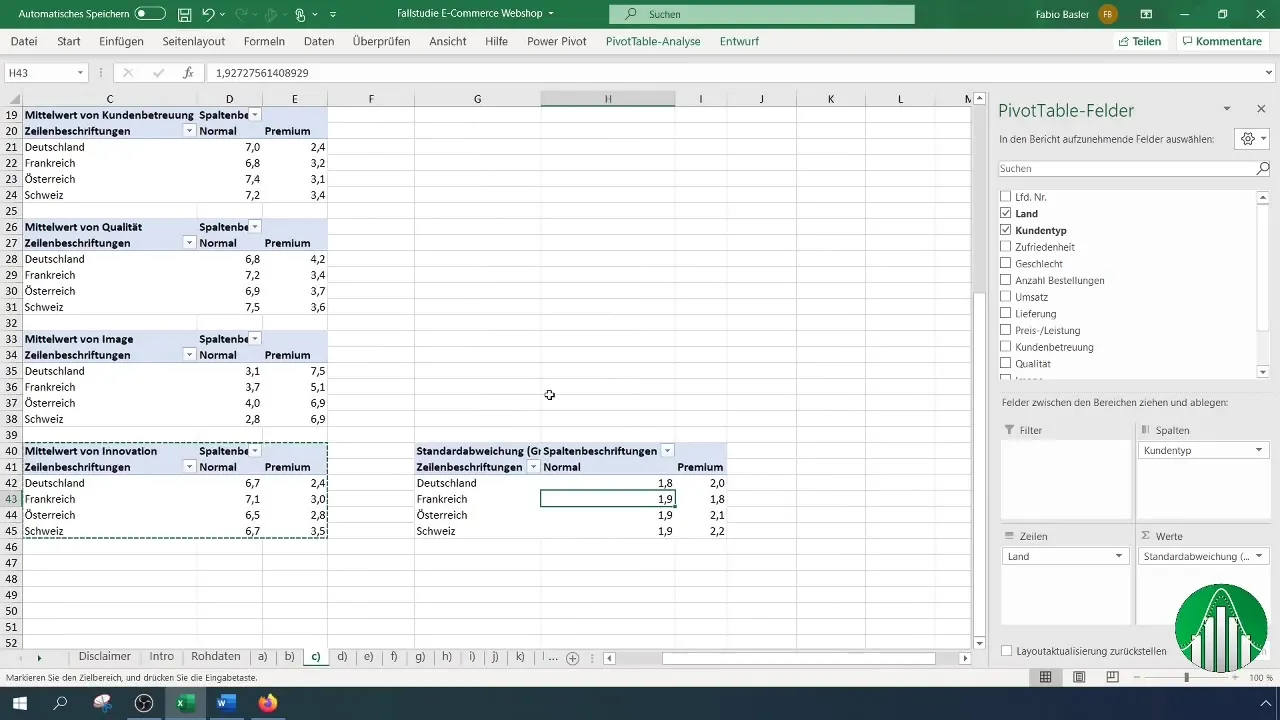
Nüüd arvutate suhtelise kõikumise, lisades valemitena uude veergu variatsioonikordaja. Kasutage arvutamiseks standardhälvet ja keskmist väärtust.
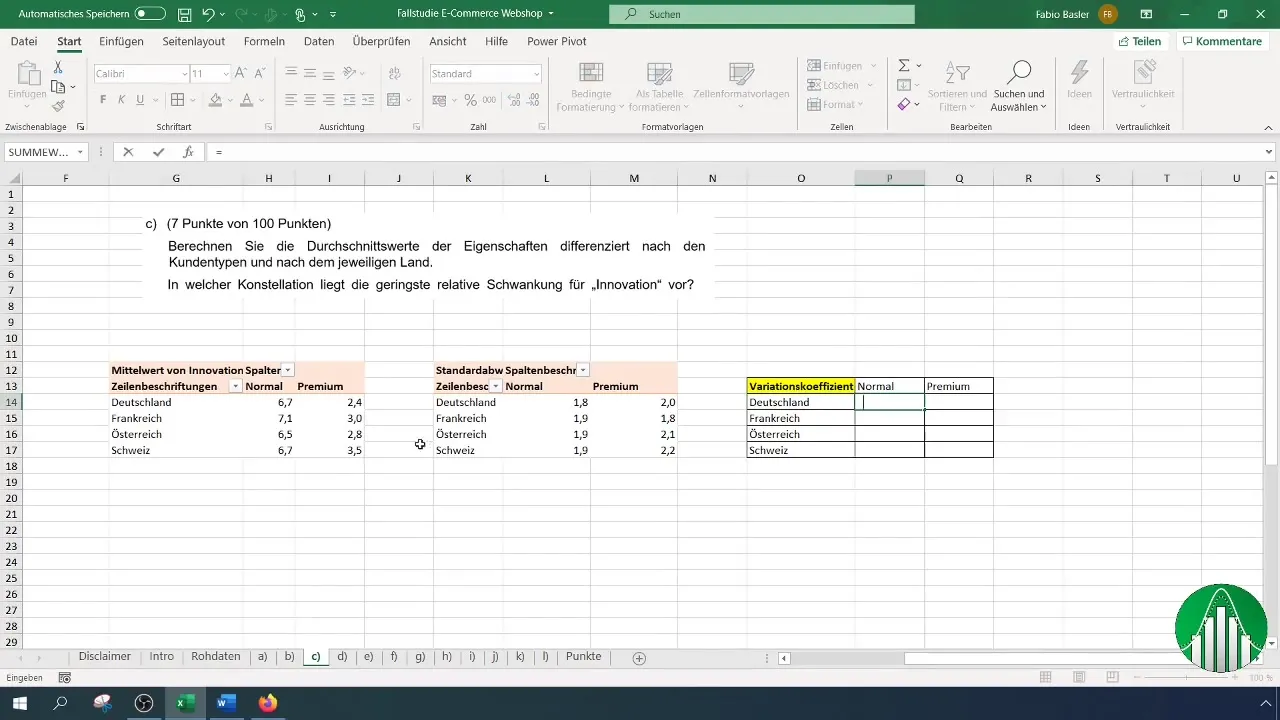
Siin on oluline täpselt määratleda rakke, et Excel saaks vastavad väärtused korrektselt arvutada.
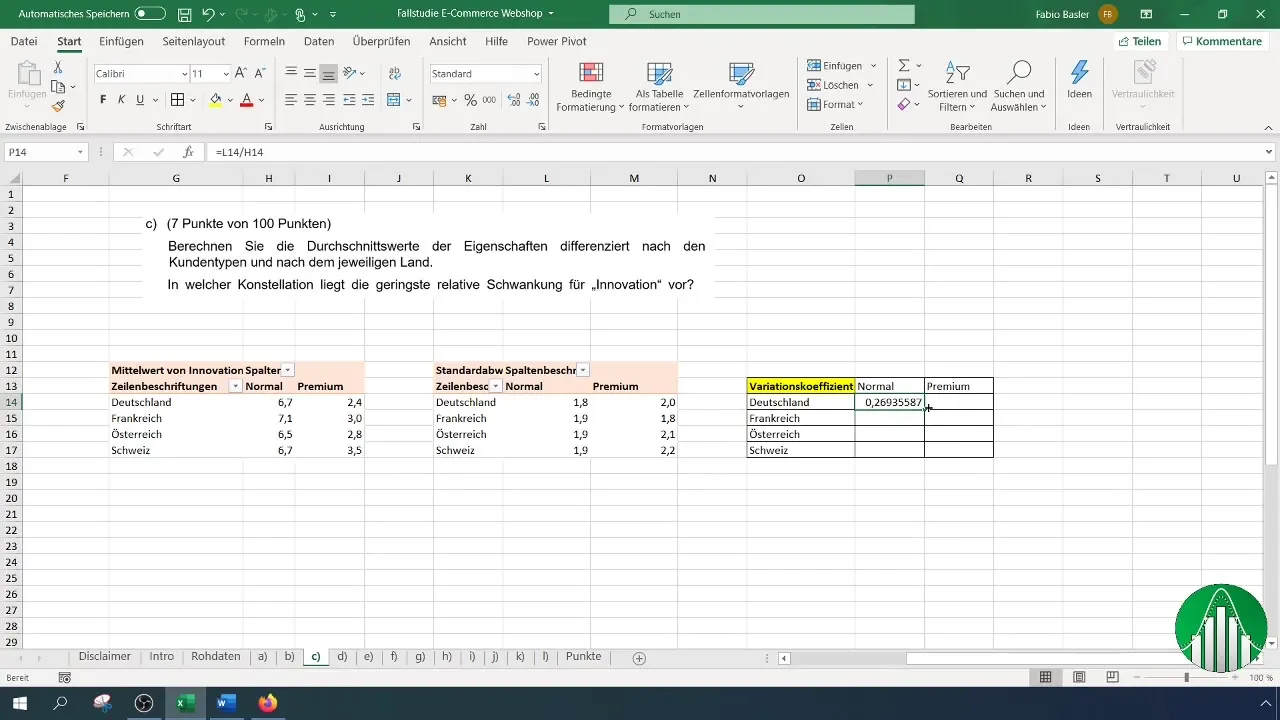
Samm 5: Abitabel ja tõlgendamine
Looge abitabel suhtelise kõikumise jaoks. Määratlege näiteks kolm klassi: madal, keskmine ja kõrge suhteline kõikumine. Sisestage siia oma arvutatud väärtused, et saaksite neid lihtsamalt tõlgendada.

Kasutage tingimuslikku vormindamist, et hõlpsalt esile tõsta väärtusi. Värviskaala võib aidata kiiresti tuvastada, millised vastused näitavad suurt kõikumisulatust.
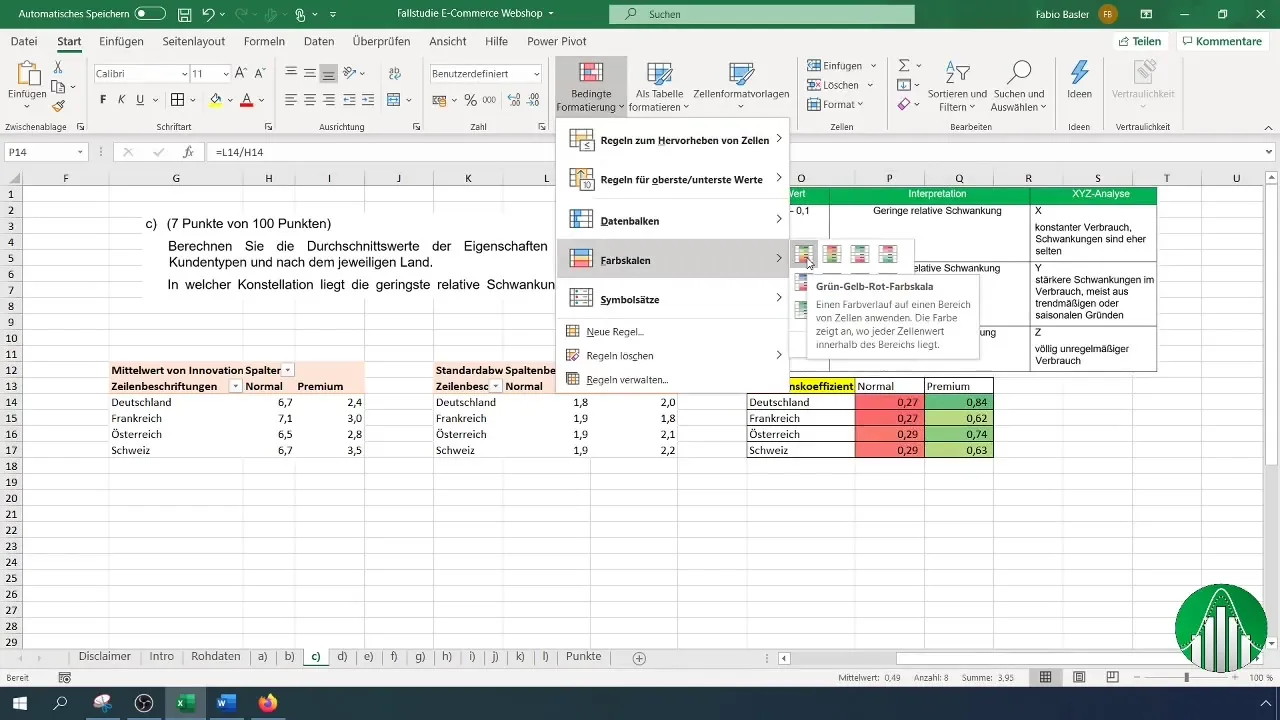
Samm 6: Tulemuste kokkuvõte
Pärast kõigi mõõdikute loomist kokku võta oma tulemused. Sõnasta selged vastused peamiste teadmiste kohta oma analüüsi taustal.
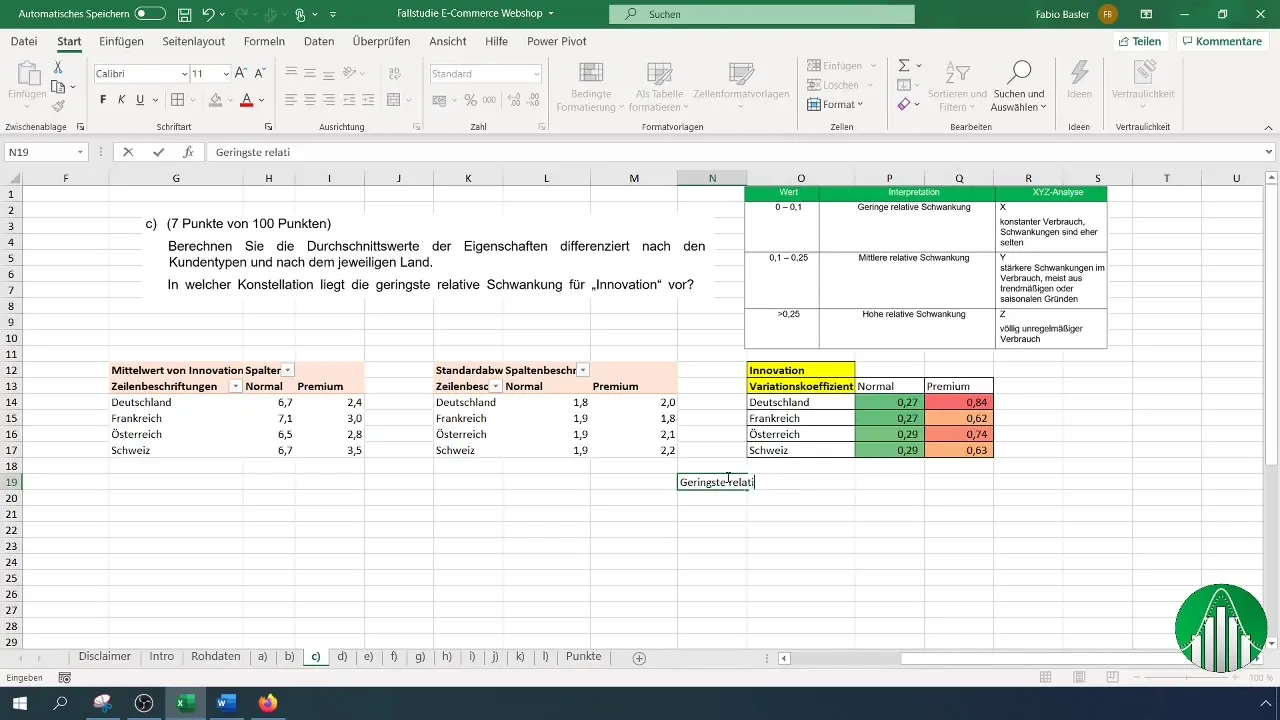
Veereta kindlasti kõik olulised punktid, nagu kõige vähem ja kõige suurem suhteline kõikumine ning keskmised väärtused. See annab sulle selge ülevaate oma andmetest ja nende tõlgendamisest.
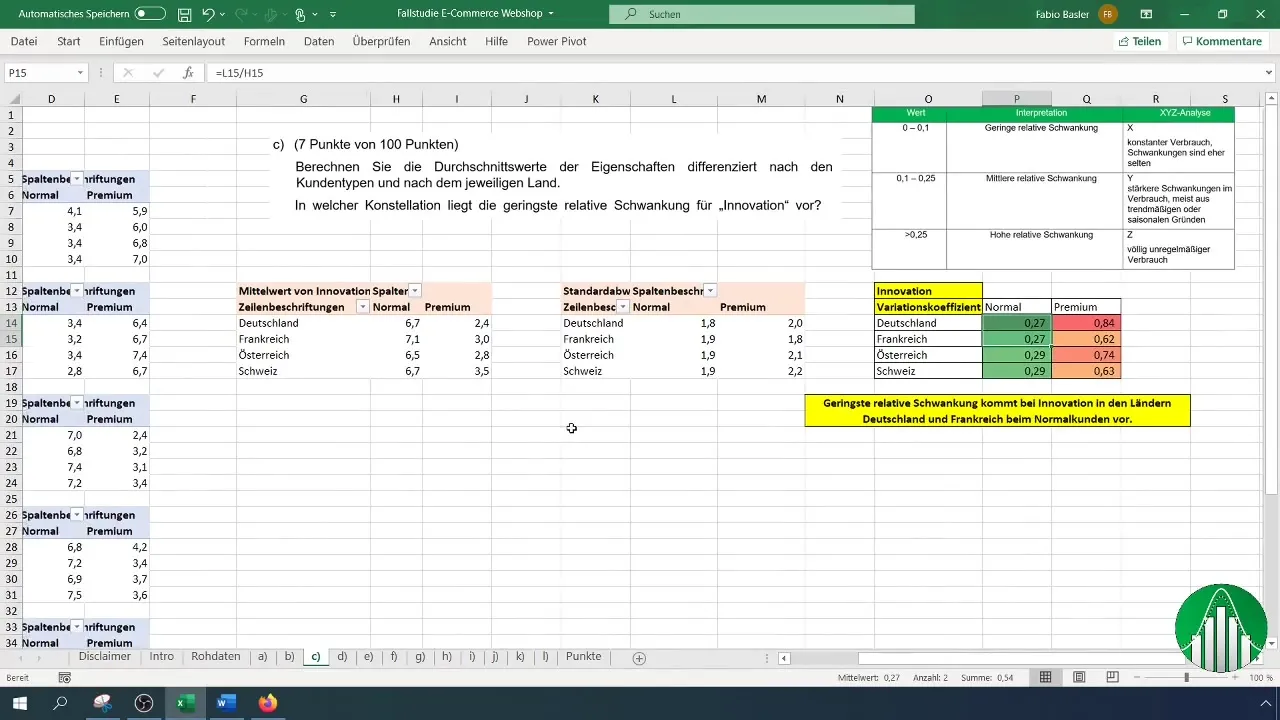
Kokkuvõte
Selles juhendis õppisid, kuidas luua Excelis efektiivseid mitmemõõtmelisi pivot-tabeleid, et analüüsida küsitlustega seotud andmeid. Sa arvutasid keskmised väärtused ja määrasid tulemuste suhtelise kõikumise.
Korduma kippuvad küsimused
Kuidas ma loon Excelis pivot-tabeli?Mine "Sisesta", vali "Pivot-Tabel" ja vali andmeallikas.
Kuidas ma arvutan pivot-tabelis keskmist väärtust?Lohista soovitud mõõdik väärtustesse ja muuda seaded "Summast" "Keskmineks".
Mis on variatsioonikordaja?Variatsioonikordaja kirjeldab standardhälbe suhet keskmise väärtusega ja seega annab andmete suhtelise hajumise.


